12 geriausių „Pixel 7“ ir „Pixel 7 Pro“ patarimų ir gudrybių, kuriuos reikia naudoti
Įvairios / / April 04, 2023
„Google“ „Pixel“ telefonų asortimentas visada buvo susijęs su programine įranga, o ne su technine įranga. Bėgant metams „Google“ kompensavo galingos aparatinės įrangos trūkumą programine gudrybe ir mašininio mokymosi intelektu. Nors aparatinė įranga tikrai yra viršuje ir naujausia Pixel 7 serija, programinė įranga vis dar yra stipriausias „Google“ rinkinys.

Yra keletas išskirtinių „Pixel“ programinės įrangos funkcijų, kurias galite naudoti naujausiuose „Google“ telefonuose – „Pixel 7“ ir „Pixel 7 Pro“. Taigi, jei jau turite kurį nors iš dviejų telefonų arba planuojate jį įsigyti patys, čia yra keletas šauniausių „Google Pixel 7“ ir „Pixel 7 Pro“ patarimų ir gudrybių, kuriuos turite žinoti!
Jei esate fotoaparato entuziastas, netgi galite patikrinti geriausi „Pixel 7“ ir „Pixel 7 Pro“ fotoaparatų patarimai ir gudrybės.
1. Tiesioginis vertėjas
„Pixel 7“ ir „Pixel 7 Pro“ gali automatiškai aptikti gaunamus pranešimus kita kalba ir pasiūlyti juos išversti vienu mygtuko paspaudimu. Ši funkcija žinoma kaip tiesioginis vertimas. Šią funkciją galite naudoti norėdami
išversti WhatsApp žinutes arba pasikalbėti su asmeniu, kai esate svečioje šalyje. Štai kaip juo naudotis.1 žingsnis: „Pixel“ telefone atidarykite nustatymų programą. Slinkite žemyn iki skyriaus Sistema.
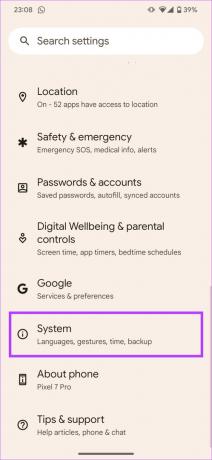
2 žingsnis: Eikite į skiltį Tiesioginis vertimas.

3 veiksmas: Įgalinkite jungiklį šalia tiesioginio vertimo viršuje. Taip pat galite pasirinkti, į kokią kalbą norite, kad tekstas būtų išverstas pagal numatytuosius nustatymus.
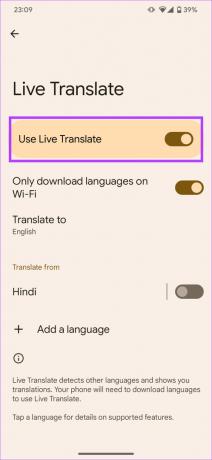

Dabar „Pixel 7“ įgalinote tiesioginį vertimą. Štai kaip jį naudoti verčiant tekstą.
1 žingsnis: Atidarykite programą su tekstu, kurį norite išversti. Ekrano viršuje gausite raginimą išversti tekstą. Bakstelėkite jį.

2 žingsnis: Dabar jūsų bus paprašyta atsisiųsti kalbos paketą, atitinkantį kalbą, kurią reikia išversti. Bakstelėkite Atsisiųsti.

Tekstas tame konkrečiame ekrane dabar bus išverstas į numatytąją jūsų telefono kalbą.
2. Subtitrai gyvai
„Tiesioginių subtitrų“ funkcija suteikia subtitrus realiuoju laiku bet kokio tipo garsui, leidžiamam „Pixel 7“ serijos išmaniajame telefone. Jei sunkiai girdite arba esate tylioje aplinkoje, bet vis tiek norite žiūrėti vaizdo įrašą, galite tai padaryti naudodami subtitrų tiesioginės transliacijos funkciją. Taip galite jį įjungti.
1 žingsnis: Paleiskite pasirinktą garso arba vaizdo klipą savo „Pixel 7“ išmaniajame telefone. Paspauskite bet kurį iš telefono šone esančių garsumo klavišų. Dabar pamatysite garsumo slankiklį kartu su maža piktograma po juo.


2 žingsnis: Bakstelėkite subtitrų mygtuką, kad paleistumėte subtitrus tiesiogiai.

Dabar ekrano apačioje galėsite matyti garso įrašo antraštes. Baigę naudotis šia funkcija, dar kartą bakstelėkite tą patį mygtuką, kad išjungtumėte subtitrus tiesiogiai.

Patarimas: Galite naudoti subtitrus tiesioginiu režimu net pokalbių metu, taigi, jei nenorite girdėti kalbančio roboto arba esate garsiai aplinką ir negirdite kito asmens, galite įjungti subtitrus tiesioginiu režimu ir tai gali pasirodyti gana patogus.
3. Skambučių patikra
Ši funkcija tam tikrais atžvilgiais yra panaši į minėtąją. Skambučių tikrinimas leidžia jūsų Pixel 7 serijos išmaniajam telefonui sužinoti, kas skambina, prieš atsiliepdami į skambutį. Tai padeda išfiltruoti automatinius skambučius arba šlamšto skambučius iš nežinomų numerių. Tačiau skambučių tikrinimas galimas tik tam tikruose pasaulio regionuose. Štai palaikomų šalių sąrašas:
- Australija
- Kanada
- Prancūzija
- Vokietija
- Airija
- Italija
- Japonija
- Ispanija
- JK
- JAV
Jei apsistojate bet kurioje iš šių šalių, įgalinkite skambučių tikrinimą atlikdami toliau nurodytus veiksmus.
1 žingsnis: „Pixel 7“ išmaniajame telefone atidarykite programą Telefonas.

2 žingsnis: Viršutiniame dešiniajame kampe pasirinkite trijų taškų meniu. Dabar bakstelėkite Nustatymai.
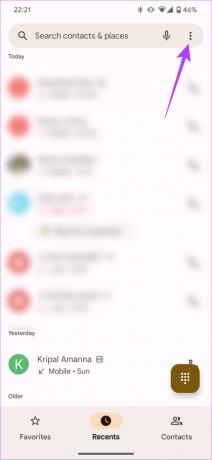

3 veiksmas: Eikite į parinktį „Šlamštas ir skambučių ekranas“ ir įjunkite skambučių ekrano perjungiklį.
4. Išvalyti skambučius
„Google“ neseniai paskelbė „Clear Calling“ funkciją „Pixel 7“ ir „Pixel 7 Pro“, atnaujinusi gruodžio mėn. Tai nustatymas, leidžiantis kitame gale skambinantiems asmenims jus girdėti aiškiai ir garsiai. Tai daroma pašalindama foninį triukšmą ir pabrėždama jūsų balsą. Jei norite, kad priešinga šalis turėtų gerą pokalbį su jumis, įjunkite ir naudokite funkciją „Išvalyti skambučius“.
1 žingsnis: Atidarykite „Pixel 7“ nustatymų programą. Eikite į skyrių Garsas ir vibracija.
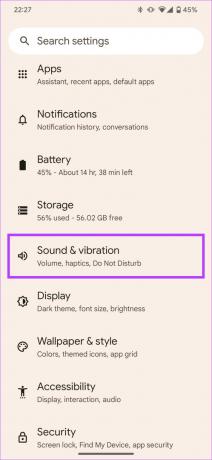
2 žingsnis: Slinkite žemyn į apačią ir pasirinkite meniu Išvalyti skambučius.
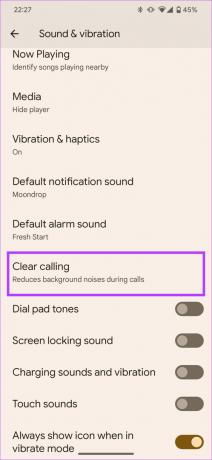
3 veiksmas: Įjunkite jungiklį šalia „Naudoti aiškų skambinimą“.

5. Transkripcija įrašymo programoje
Jei įrašinėjate daug garso įrašų arba vedate interviu, programėlėje „Pixel Recorder“ yra integruota transkripcijos funkcija, kuri yra fantastiška ir patikima. Jis transkribuoja jūsų balsą realiuoju laiku ir netgi gali atskirti garsiakalbius ir atitinkamai juos pažymėti.
Taip pat galite ieškoti konkretaus žodžio balso įraše ir tiesiogiai pereiti prie tos dalies. Jei manote, kad ši funkcija jums naudinga, štai kaip ją naudoti.
1 žingsnis: Paleiskite įrašymo programą savo „Pixel 7“ serijos įrenginyje.
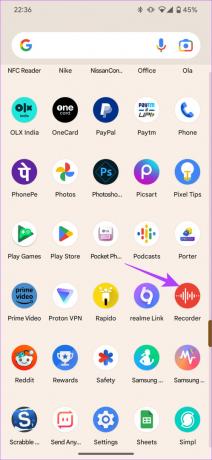
2 žingsnis: Norėdami pradėti įrašyti garsą, paspauskite įrašymo mygtuką apačioje. Galite pasirinkti pristabdyti įrašymą bet kuriuo metu.

3 veiksmas: Norėdami gauti tiesioginę įrašyto garso transkripciją, perjunkite į skirtuką „Transkripcija“.
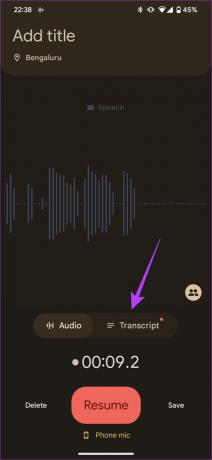
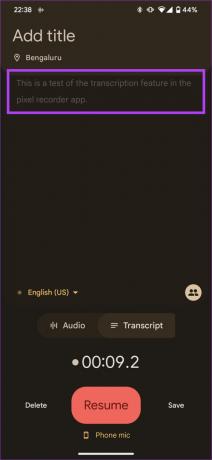
6. Greitas bakstelėjimas
„Quick Tap“ yra funkcija, panaši į „Apple“ įdiegtą funkciją Atgal Bakstelėkite iPhone. Jis naudoja giroskopą ir akselerometro jutiklius išmaniajame telefone, kad aptiktų bakstelėjimus telefono gale. Tada šie bakstelėjimai gali suaktyvinti tam tikrą jūsų nustatytą funkciją. Štai kaip naudoti „Quick Tap“, kad paleistumėte programą arba suaktyvintumėte spartųjį klavišą „Pixel 7“ ir „Pixel 7 Pro“.
1 žingsnis: Atidarykite „Pixel 7“ nustatymų programą. Eikite į skyrių Sistema.
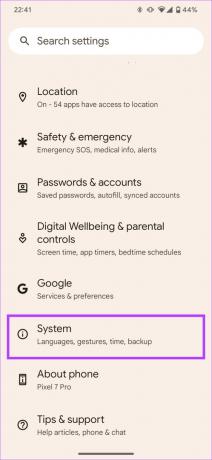
2 žingsnis: Tada eikite į skirtuką Gestai.

3 veiksmas: Viršuje pamatysite „Greitas bakstelėjimas, kad pradėtumėte veiksmus“. Pasirinkite jį.
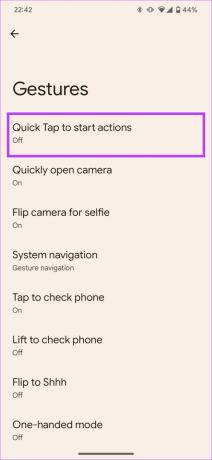
4 veiksmas: Įjunkite perjungiklį šalia „Naudoti greitąjį palietimą“.

5 veiksmas: Slinkite žemyn ir pasirinkite norimą nuorodą. Taip pat galite pasirinkti atidaryti bet kurią programą savo telefone, pasirinkdami parinktį Atidaryti programą.

7. Prisitaikantis akumuliatorius ir įkrovimas
Kadangi „Google“ telefonai mokosi ir prisitaiko prie jūsų naudojimo, akumuliatoriaus išsikrovimo ir įkrovimo modeliai taip pat keičiasi naudojant telefoną. Prisitaikantis akumuliatorius išmoksta naudoti telefoną visą dieną ir atitinkamai optimizuoja akumuliatoriaus veikimo laiką. Kita vertus, adaptyvusis įkrovimas išmoksta jūsų įkrovimo įpročius ir optimizuoja įkrovimo laiką, kad laikui bėgant būtų išsaugota akumuliatoriaus būklė.
Idealiu atveju siūlome įgalinti ir prisitaikantį akumuliatorių, ir įkrovimą, kad ilgainiui išnaudotumėte geriausią „Pixel 7“ ir „Pixel 7 Pro“ akumuliatoriaus našumą.
1 žingsnis: Atidarykite „Pixel 7“ nustatymų programą. Eikite į skyrių Akumuliatorius.

2 žingsnis: Eikite į Adaptive preferences.
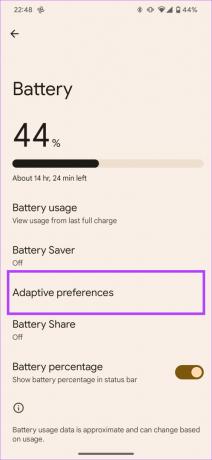
3 veiksmas: Įjunkite perjungiklius šalia Adaptive Charging ir Adaptive Battery.

8. Knarkimo ir kosulio aptikimas
„Pixel 7“ ir „Pixel 7 Pro“ gali stebėti, kada knarkiate ar kosite miegodami, ir įspėti jus apie tai. Tada galite naudoti šiuos duomenis toliau tirdami problemą arba apsilankyti pas gydytoją, kad išspręstumėte. Jei norite, kad jūsų „Pixel 7“ serijos telefonas aptiktų ir įrašytų kiekvieną kartą, kai kosite ar knarkiate, kai miegate, štai kaip jį nustatyti.
1 žingsnis: Atidarykite „Pixel 7“ nustatymų programą. Eikite į skyrių „Skaitmeninė gerovė ir tėvų kontrolė“.
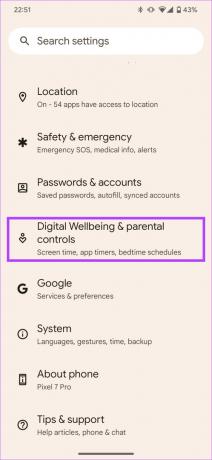
2 žingsnis: Slinkite žemyn į apačią ir pasirinkite miego režimą.
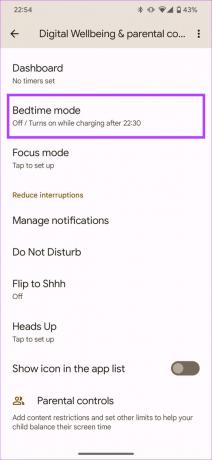
3 veiksmas: Čia turėsite nustatyti miego režimą. Pasirinkite „Naudoti tvarkaraštį“ arba „Įjungti įkrovimo metu“ ir atitinkamai nustatykite laiką.

Dabar jūsų „Pixel 7“ ir „Pixel 7 Pro“ automatiškai aptiks, kada kostite ar knarkiate, kai įjungtas miego režimas.
Norėdami patikrinti statistiką, eikite į tą patį skyrių ir bakstelėkite „Informacija apie kosulį ir knarkimą“.
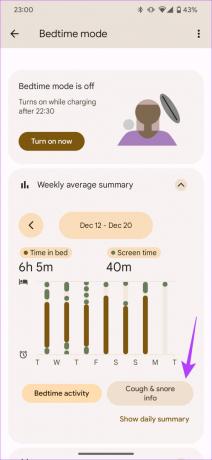
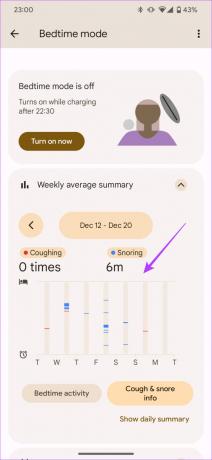
9. Dabar žaidžia
Tai viena iš naudingiausių „Pixel“ funkcijų, kuri taip pat yra gana neįvertinta. Ar kada nors girdėjote dainą viešai ir vėliau norėjote jos klausytis dar kartą? Išskyrus tai, kad nežinote dainos pavadinimo? Na, kaip tik tai „Now Playing“ ir siekia išspręsti.
Jis rodo fone grojamos dainos pavadinimą „Pixel 7“ užrakinimo ekrane ir taip pat palaiko visų girdimų dainų duomenų bazę. Tada galite grįžti ir pažvelgti į dainų pavadinimus, kad galėtumėte jas paleisti. Štai kaip įjungti funkciją.
1 žingsnis: Atidarykite „Pixel 7“ nustatymų programą. Eikite į skyrių Garsas ir vibracija.
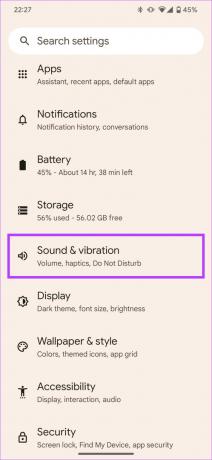
2 žingsnis: Slinkite žemyn ir pasirinkite Dabar groja.

3 veiksmas: Įjunkite jungiklį šalia „Nustatyti netoliese grojamas dainas“.
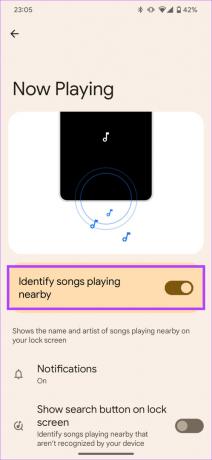
Dabar kiekvieną kartą, kai aplink jus skamba daina, „Pixel 7“ arba „Pixel 7 Pro“ ją aptiks ir parodys užrakinimo ekrane arba visada rodoma.
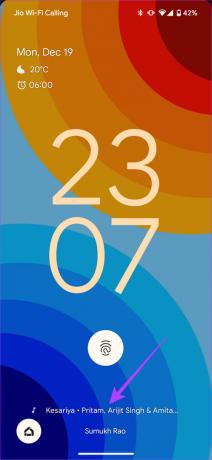
Jei norite peržiūrėti aptiktų dainų istoriją, slinkite žemyn tame pačiame meniu ir pasirinkite „Dabar groja istorija“.

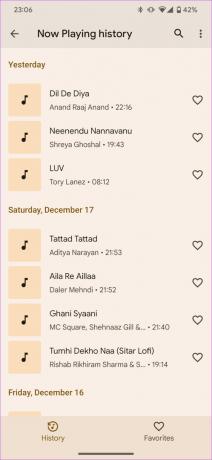
10. Material You Temos spalvos
„Google“ pristatė temą „Material You“ su „Android 12“ ir kai kuriais aspektais ji pagerėjo Android 13. Dabar galite pasirinkti iš didesnio spalvų pasirinkimo pagal bendrą telefono temą. Taip pat dabar yra galimybė pasirinkti spalvų kontrastus, o tai iš esmės reiškia vartotojo sąsajos elementų spalvų derinį. Štai kaip pasirinkti pasirinktą temą.
1 žingsnis: Apie 2 sekundes ilgai paspauskite pagrindinį „Google Pixel 7“ ekraną. Tada pasirinkite „Fonas ir stilius“.

2 žingsnis: Dabar galite pasirinkti nustatyti naują ekrano foną, pasirinkdami parinktį Keisti ekrano foną. Arba slinkite žemyn, kad rastumėte spalvų paletę, kurioje galite perbraukti įvairius spalvų derinius, sukurtus iš fono paveikslėlių spalvų.


3 veiksmas: Pasirinkite norimą spalvų derinį ir jis bus nustatytas. Jei jums nepatinka iš anksto nustatyti deriniai, galite pasirinkti vieną pasirinktą spalvą, eidami į skirtuką Pagrindinės spalvos.

11. Nukopijuokite tekstą iš visų ekranų
Teksto kopijavimas yra pagrindinė funkcija, kurią galite atlikti bet kuriame „Android“ dokumente ar tinklalapyje. Tačiau yra atvejų, kai negalite pasirinkti teksto, todėl negalite jo nukopijuoti. Tai gali būti paveikslėlyje arba programoje, kuri neleidžia pasirinkti teksto. Tačiau jei turite „Pixel 7“ arba „Pixel 7 Pro“, tekstą galite pasirinkti ir nukopijuoti beveik bet kuriame telefono ekrane.
1 žingsnis: Atidarykite ekraną, kuriame norite kopijuoti tekstą.

2 žingsnis: Dabar braukite aukštyn iš apačios ir palaikykite sekundę. Taip pateksite į naujausių programų skyrių.
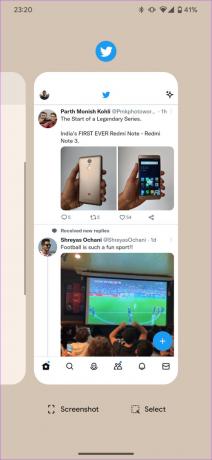
3 veiksmas: Bakstelėkite Pasirinkti.
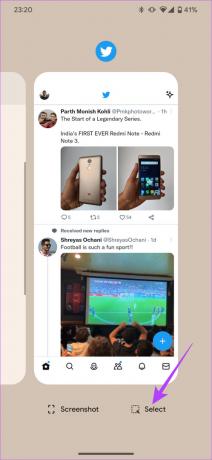
4 veiksmas: Dabar galite pasirinkti pasirinktą tekstą ir nukopijuoti jį į mainų sritį.
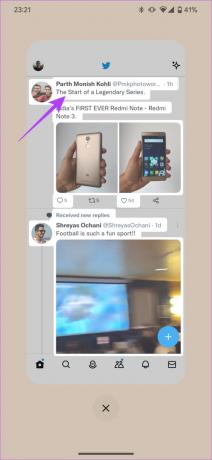

12. Automobilio avarijų aptikimas
Naujausią funkciją, kurią „Apple“ pristatė su naujuoju „iPhone 14“, taip pat galima rasti „Pixel 7“ serijos įrenginiuose. Automobilio avarijos aptikimas yra integruota „Pixel 7“ ir „Pixel 7 Pro“ funkcija, kuri įspėja pagalbos tarnybas ir pasirinktus kontaktus apie jūsų buvimo vietą, jei patekote į avariją. Štai kaip įgalinti šią gelbėjimo funkciją „Pixel 7“ įrenginyje.
Pastaba: Automobilio avarijos aptikimas galimas tik tam tikruose regionuose. Štai palaikomų šalių sąrašas: Australija, Kanada, Danija, Prancūzija, Airija, Italija, Japonija, Norvegija, Nyderlandai, Singapūras, Ispanija, Švedija, Taivanas, JK ir JAV.
1 žingsnis: Atidarykite saugos programą savo „Pixel 7“ serijos įrenginyje. Bakstelėkite nustatymų piktogramą viršutiniame kairiajame kampe.


2 žingsnis: Eikite į skirtuką „Automobilio avarijos aptikimas“.

3 veiksmas: Įjunkite jungiklį šalia „Automobilio avarijos aptikimas“.
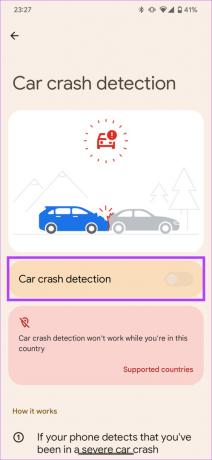
Dabar, jei jūsų „Pixel 7“ aptiks didelę automobilio avariją, jis automatiškai informuos pagalbos tarnybas.
Išnaudokite visas „Pixel 7“ ir „Pixel 7 Pro“ galimybes
Vadovaukitės šiais šauniais „Pixel 7“ patarimais ir gudrybėmis, kad išnaudotumėte visas naujojo išmaniojo telefono galimybes. Visi paminėti „Pixel 7 Pro“ patarimai ir gudrybės gali padėti pagerinti jūsų produktyvumą arba būti naudingi kritiniu atveju.



